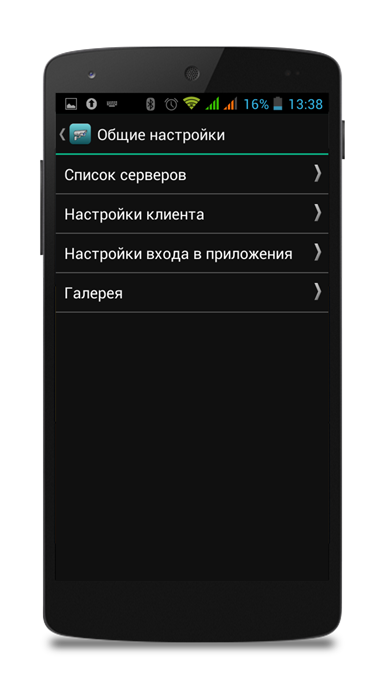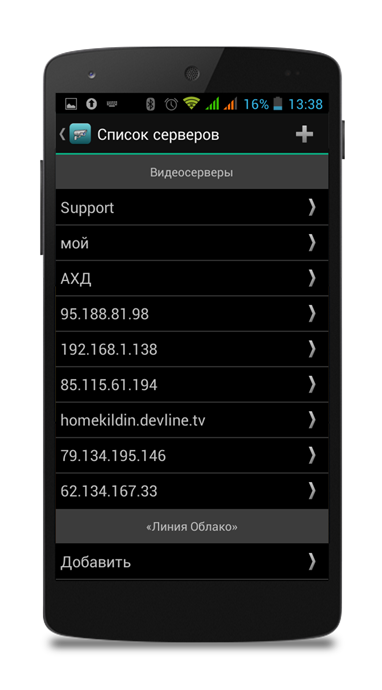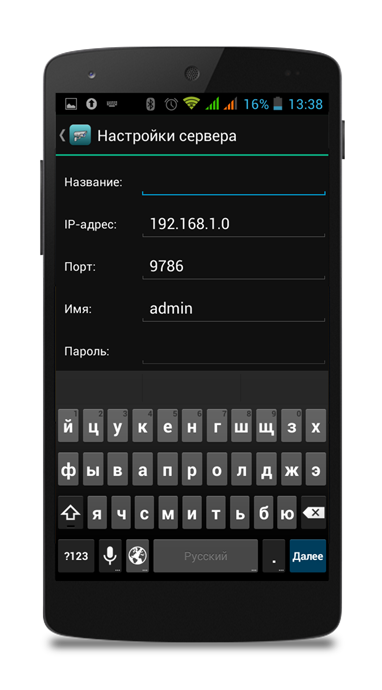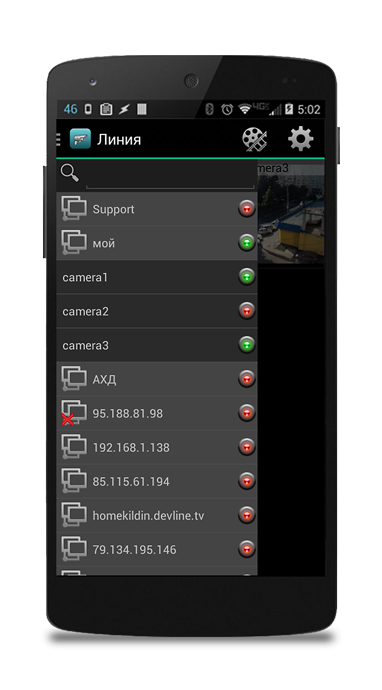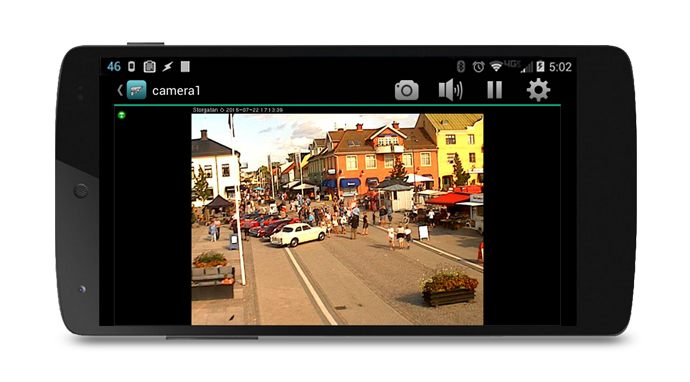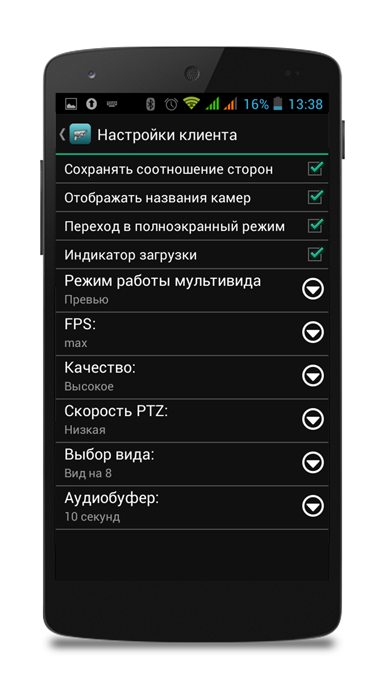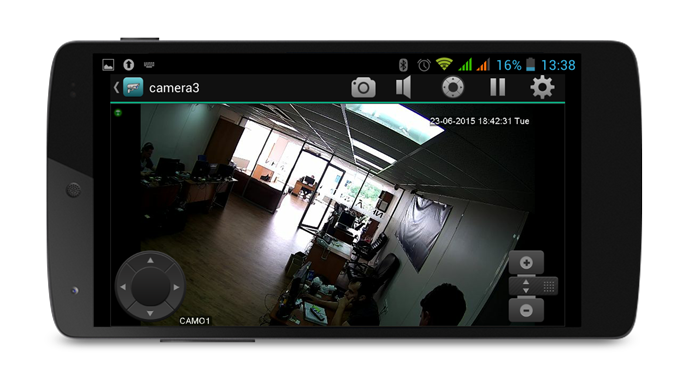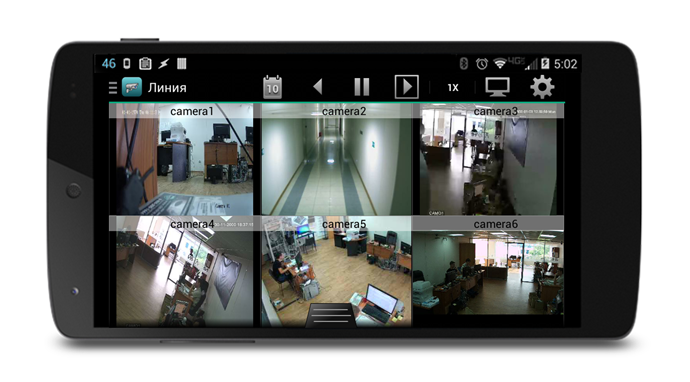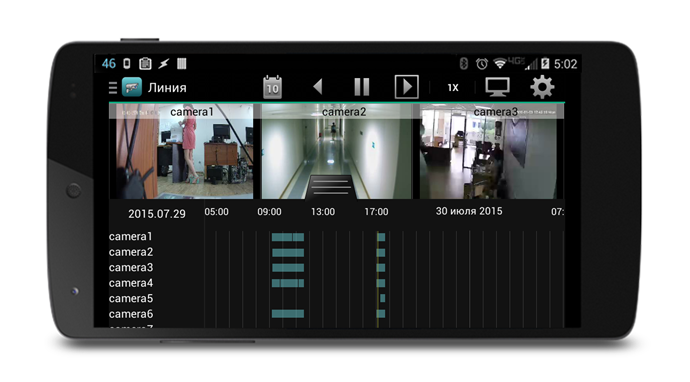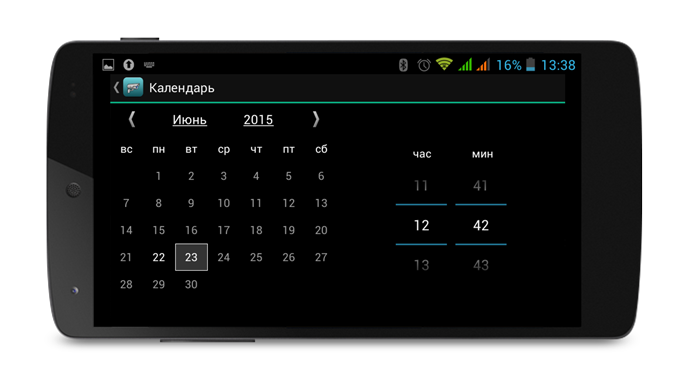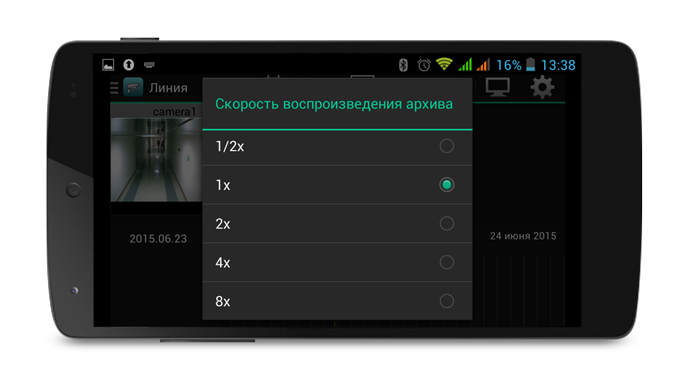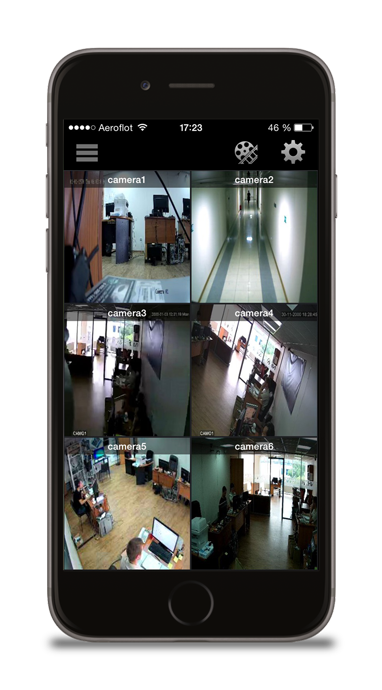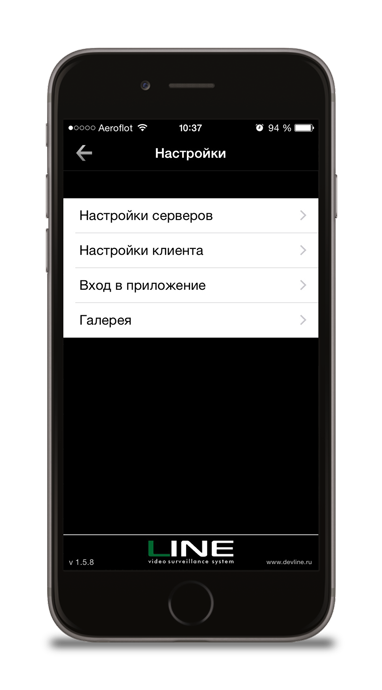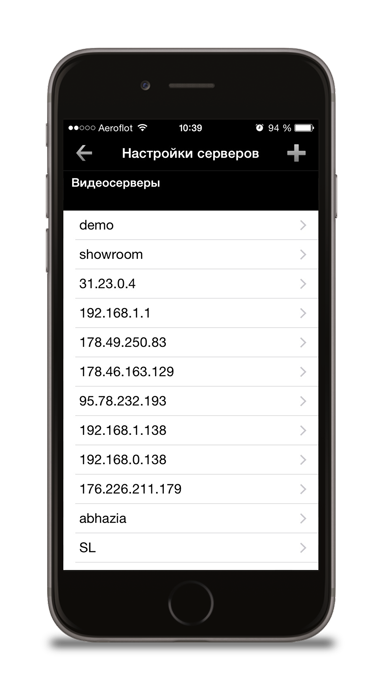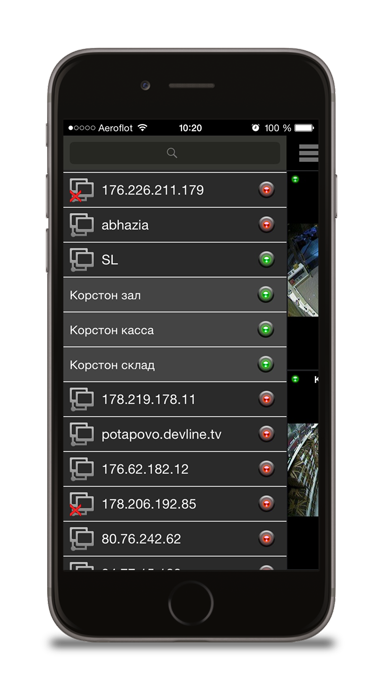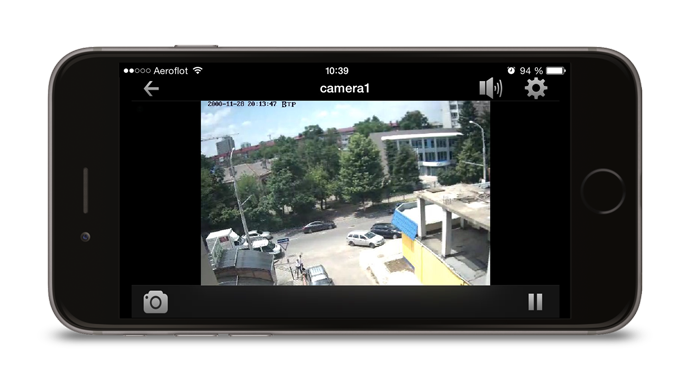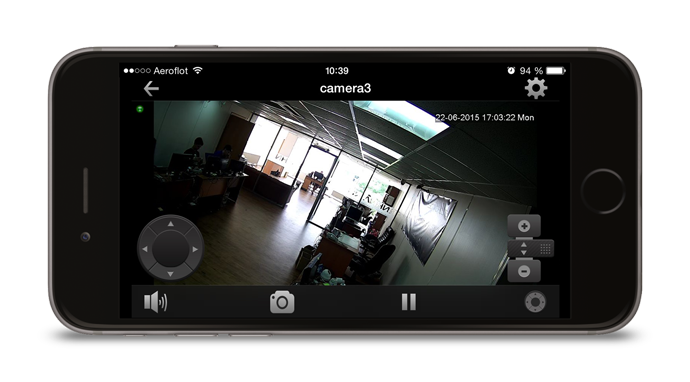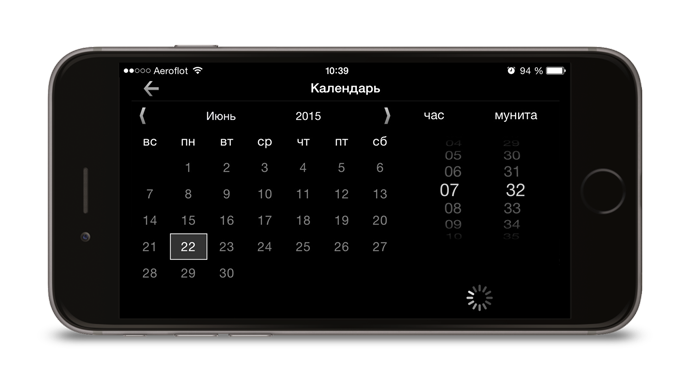Линия — программа для видеонаблюдения от отечественных разработчиков, предназначенная для работы на ПК или мобильных устройствах.
Мы уже представляли программу для компьютера, сегодня Вашему вниманию ее аналог для мобильных устройств. Скачать ПО с Google Play можно здесь, с App Store — здесь.
Ниже представлены инструкции для различных мобильных устройств.
Android
Для добавления сервера, к которому вы хотите подключиться, коснитесь кнопки «Настройки» (иконка в виде шестеренки).
Далее коснитесь кнопки «Список серверов». В появившемся окне коснитесь иконки «+» для создания нового сервера, затем введите имя сервера, его адрес и порт обращения, а также логин и пароль, которые вы используете для авторизации в обычной версии программного обеспечения «Линия».
Также для мобильного клиента на базе ОС Android доступна функция «Мультисерверность». Для подключения к нескольким серверам одновременно в меню «Выбор серверов» (иконка в виде трех полос в левом верхнем углу) пометьте галочкой серверы, к которым хотите подключиться, и нажмите кнопку «Список камер».
Для прослушивания звука с микрофона, установленного рядом с камерой или встроенного в нее, нажмите на иконку в виде динамика, расположенную в верхнем правом углу, при просмотре изображения с камеры в полноэкранном режиме. Если вы хотите сохранить текущий кадр, коснитесь иконки в виде фотоаппарата.
Во вкладке «Настройки клиента» вы можете выбрать количество отображаемых в секунду кадров, качество изображения, скорость поворота PTZ-камеры, сетку видов для отображения картинки с камер, а также объем аудиобуфера.
Данная версия клиента поддерживает цифровой зум, реализованный при помощи функции «Множественные касания» (Multitouch).
Для управления поворотной камерой и перехода по предустановкам откройте камеру на полный экран и перемещайте ее с помощью графического виджета в виде джойстика в левом нижнем углу.
Для просмотра архива нажмите на иконку в виде кассеты с пленкой. Отобразится интерфейс просмотра архива.
В верхней части присутствует панель управления просмотром, где:
 |
возврат к наблюдению в реальном времени; |
 |
календарь с выбором даты архивной записи; |
 |
просмотр назад по времени; |
 |
пауза; |
 |
просмотр вперед по времени; |
 |
скорость воспроизведения архива. |
В нижней части находится всплывающий элемент времени записи камер (time-line).
Для просмотра определенной видеозаписи, можно выбрать в календаре архива необходимую дату и время. А также можно выбрать оптимальную скорость воспроизведения архива.
Для добавления сервера, к которому вы хотите подключиться, коснитесь кнопки «Настройки» (иконка в виде шестеренки).
Далее коснитесь кнопки «Настройки серверов». В появившемся окне коснитесь иконки «+» для создания нового сервера, затем введите имя сервера, его адрес и порт обращения, а также логин и пароль, которые вы используете для авторизации в обычной версии программного обеспечения «Линия». Если вы используете одну из стандартных учетных записей, например, admin, будьте внимательны, соблюдайте регистр, так как iOS первую букву всегда ставит заглавную.
После завершения ввода данных сервера коснитесь кнопки «назад» для выхода на первый экран, затем нажмите на кнопку в левом верхнем углу и включите ваш сервер. Если вы хотите использовать мультисерверное подключение, добавьте остальные ваши серверы в соответствии с предыдущими пунктами и включите их.
Для изменения качества картинки, количества отображаемых кадров в секунду, размера аудиобуфера, выбора скорости поворота PTZ-камеры, а также количества камер, отображаемых на экране одновременно, и других настроек выберите пункт «Настройка клиента».
Чтобы прослушать звук с микрофона, установленного рядом с камерой или встроенного в нее (в случае, если у вас есть такие камеры), коснитесь изображения с камеры, чтобы развернуть ее на весь экран, затем нажмите на иконку в виде динамика. Если вы используете медленное подключение к интернету и звук прерывается, вы можете коснуться кнопки «Пауза», приложение остановит загрузку видеопотока с текущей камеры, тем самым освободив канал для аудиопотока.
Для управления поворотными (PTZ) камерами коснитесь изображения камеры, чтобы развернуть ее на весь экран, затем коснитесь иконки PTZ (круг с четырьмя стрелками) и укажите камере траекторию движения, используя виджет в виде джойстика. Для управления объективом предусмотрен отдельный виджет в правом нижнем углу экрана.
Коснитесь кнопки «Сохранить» (иконка в виде фотоаппарата), если вы хотите сохранить текущий кадр. Раздвигая пальцы от центра экрана к его краям, вы можете задействовать цифровое увеличение изображения.
Для просмотра архива нажмите на иконку в виде кассеты с пленкой. Отобразится интерфейс просмотра архива.
В верхней части присутствует панель управления просмотром, где:
 |
возврат к наблюдению в реальном времени; |
 |
календарь с выбором даты архивной записи; |
 |
просмотр назад по времени; |
 |
пауза; |
 |
просмотр вперед по времени; |
 |
скорость воспроизведения архива; |
 |
скрыть элемент времени записи камер (time-line). |